

G7 用紙ファミリーのキャリブレーションでは、PRISMAsync 埋め込みプロファイラーを使用して G7 出力プロファイルを非常に簡単にすばやく作成できます。PRISMAsync では、用紙ファミリーを使用して、用紙に適用する必要のある出力プロファイルとキャリブレーション曲線が示されます。そのため、この手順の一環として、新しい出力プロファイルとキャリブレーション曲線が指定された新しい用紙ファミリーが作成されます。PRISMAsync には。標準用紙ファミリーと G7 用紙ファミリーがあります。
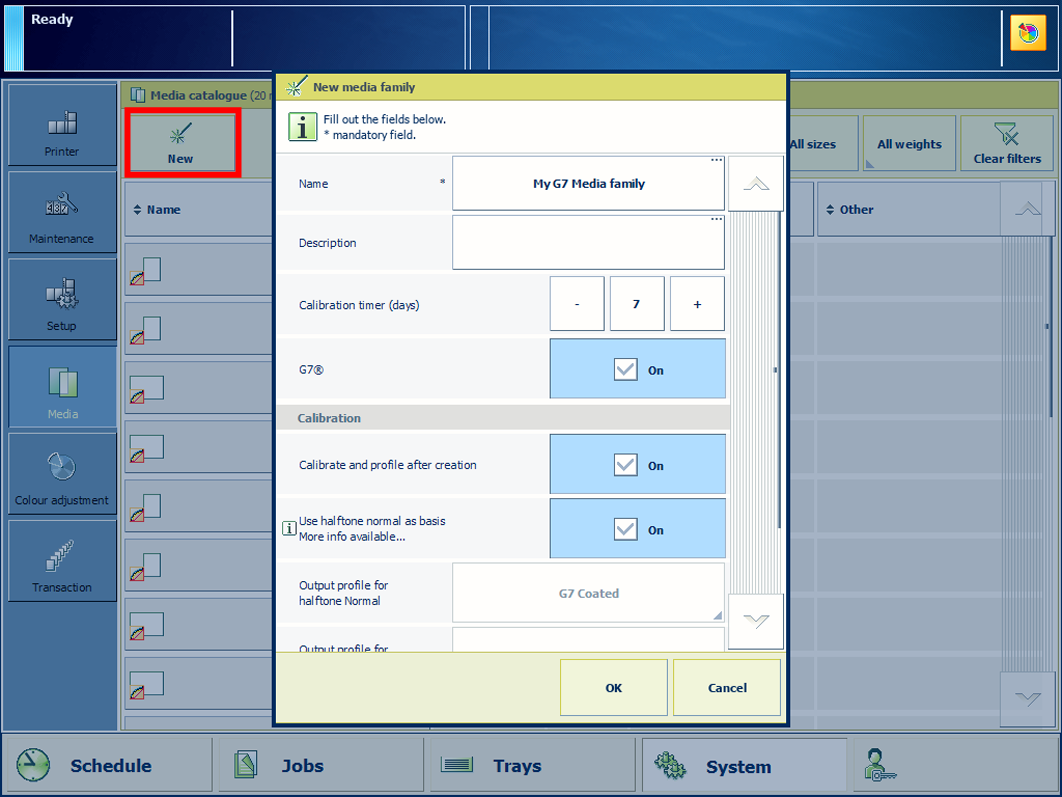 G7キャリブレーションのオプション
G7キャリブレーションのオプションプリンターのキャリブレーションを行います。
この手順より先に進む前に、必ずプリンターキャリブレーションを実行してください。
新しい用紙を追加するときは、[新しい用紙ファミリーの作成] を押します。
新しい用紙ファミリーを作成するときは、[G7®] と [作成後にキャリブレーションとプロファイル作成を実行] を押します。
必要に応じて、[スクリーンパターンの「階調」を基準] を選択します。
キャリブレーション用紙をセットします。
[OK] を押します。
操作パネルの指示に従います。
G7用紙ファミリーのキャリブレーションを実行すると、フィードバックウィンドウに実行された手順の結果が表示されます。
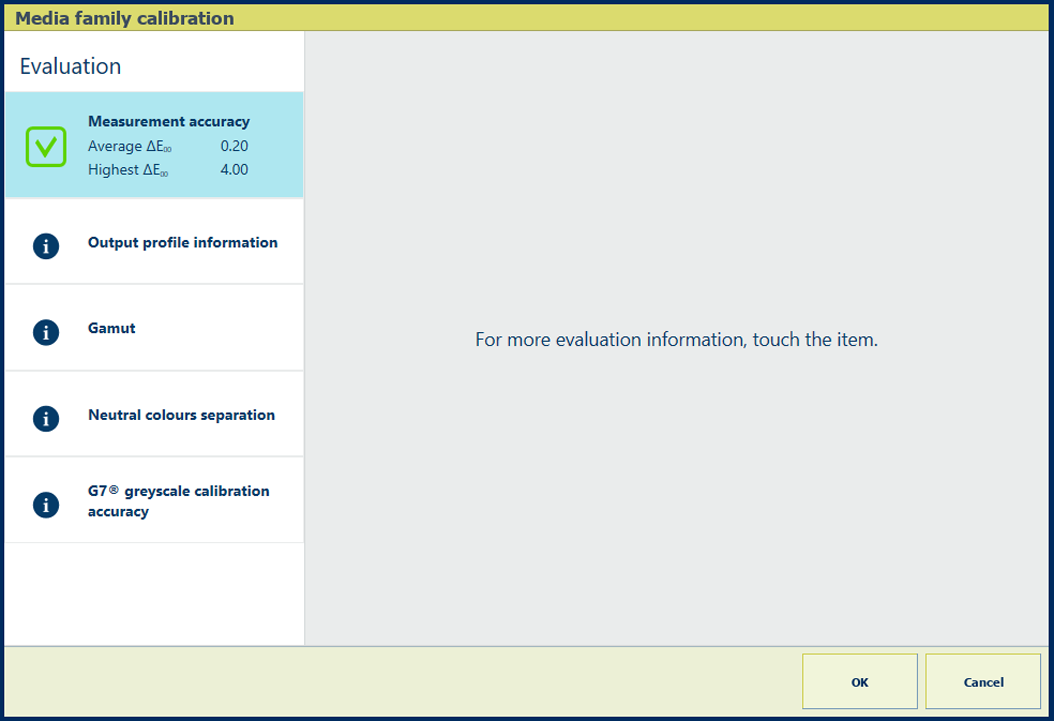 G7用紙ファミリーのキャリブレーションのフィードバックウィンドウ
G7用紙ファミリーのキャリブレーションのフィードバックウィンドウ緑色のチェックマークアイコンが表示されたら、[OK] を押して新しいキャリブレーション曲線を保存します。
赤の十字アイコンが表示された場合は、以下の表を使用して結果を評価します。その後、[OK] を押して新しいキャリブレーション曲線を保存するか、[キャンセル] を押して結果を破棄します。
|
フィードバック画面 |
備考 |
|---|---|
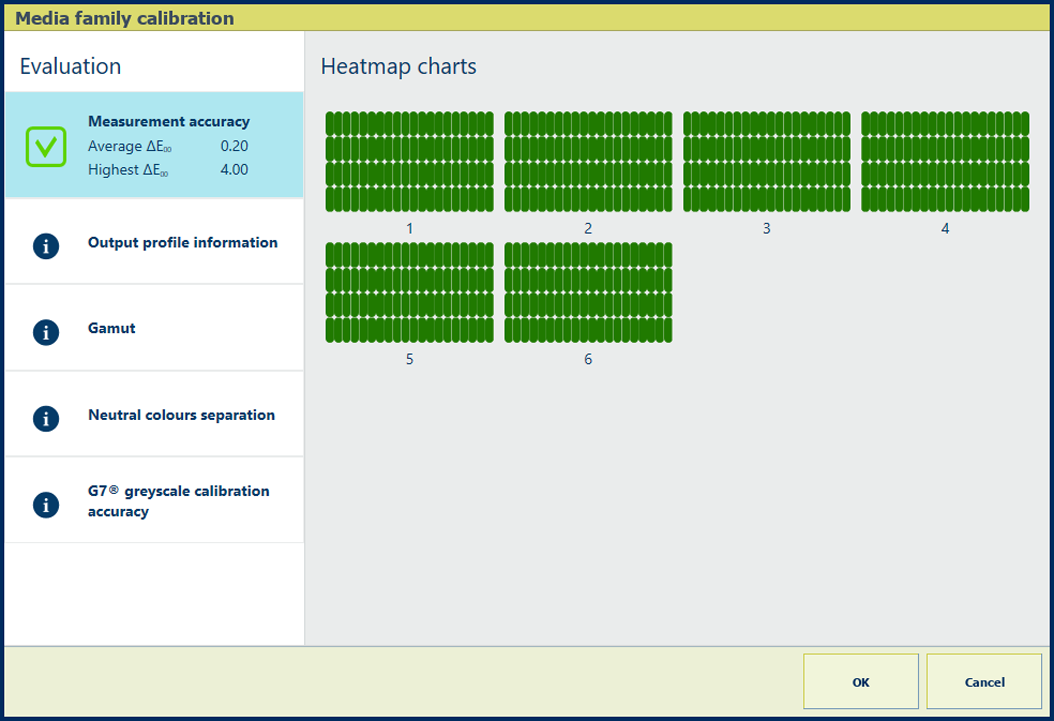
|
説明 [測定精度] 情報の ΔE 値は、パッチが印刷および測定される精度を示すインジケーターです。 操作パネルは、パッチ位置が印刷されたチャートに対応しているヒートマップを表示します。 |
|
評価
|
|
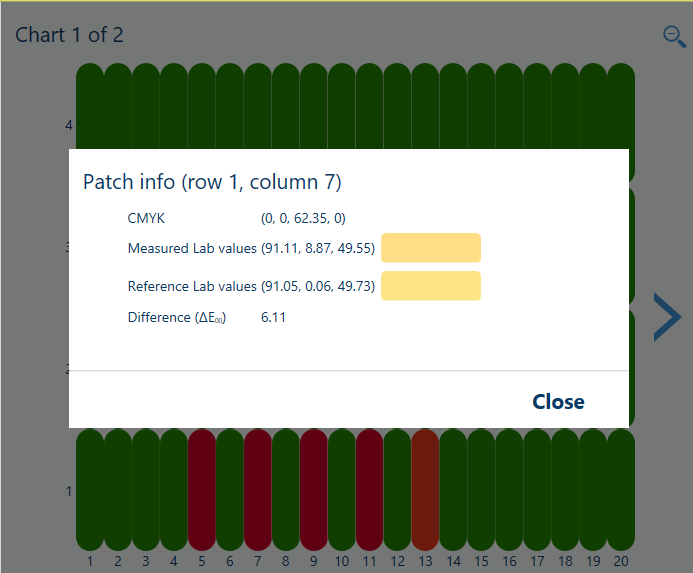
|
カラー品質を改善するためのオプション
|
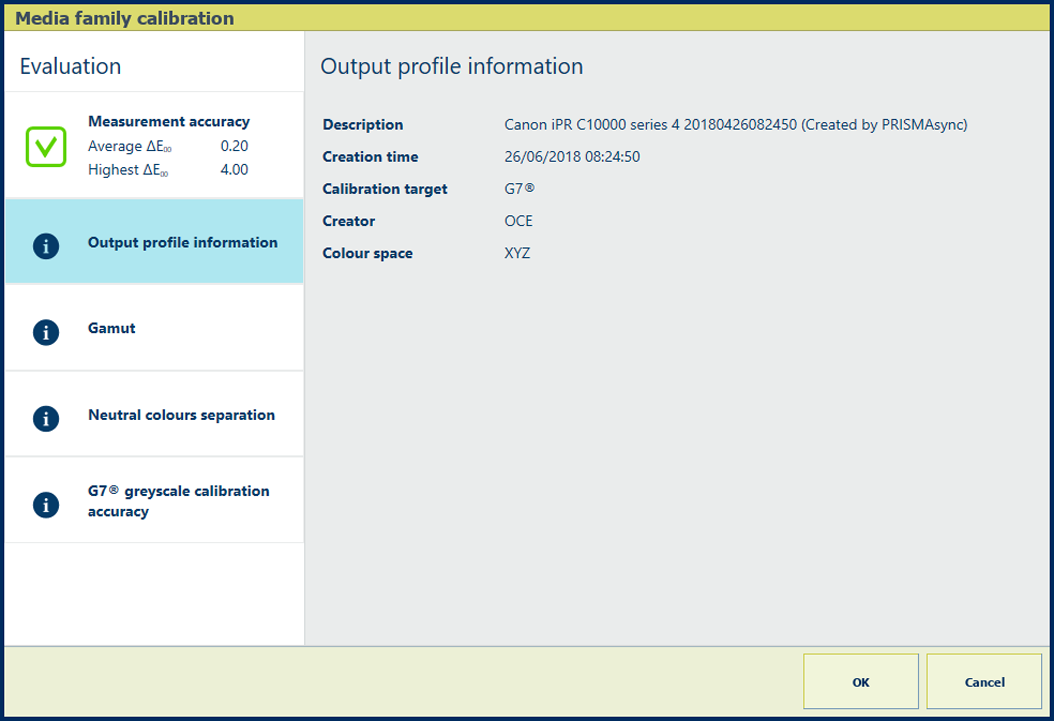
|
説明 [出力プロファイル情報] 情報は、出力プロファイルに関する特性 (説明、作成時刻、キャリブレーションターゲット、作成者、カラースペース) を示します。 |
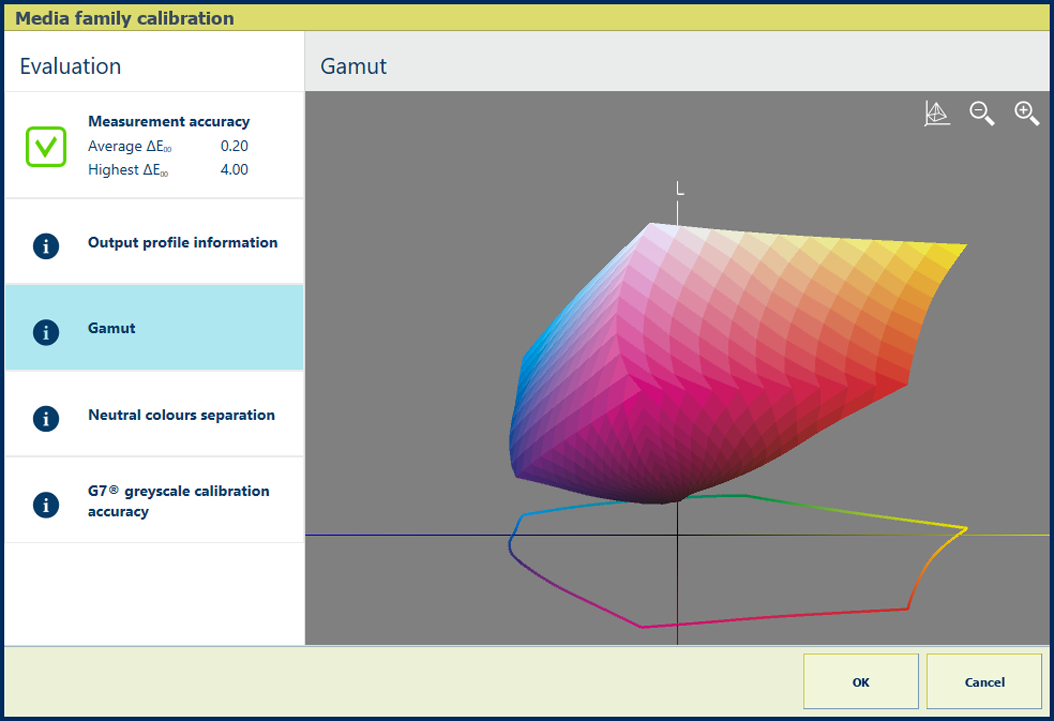
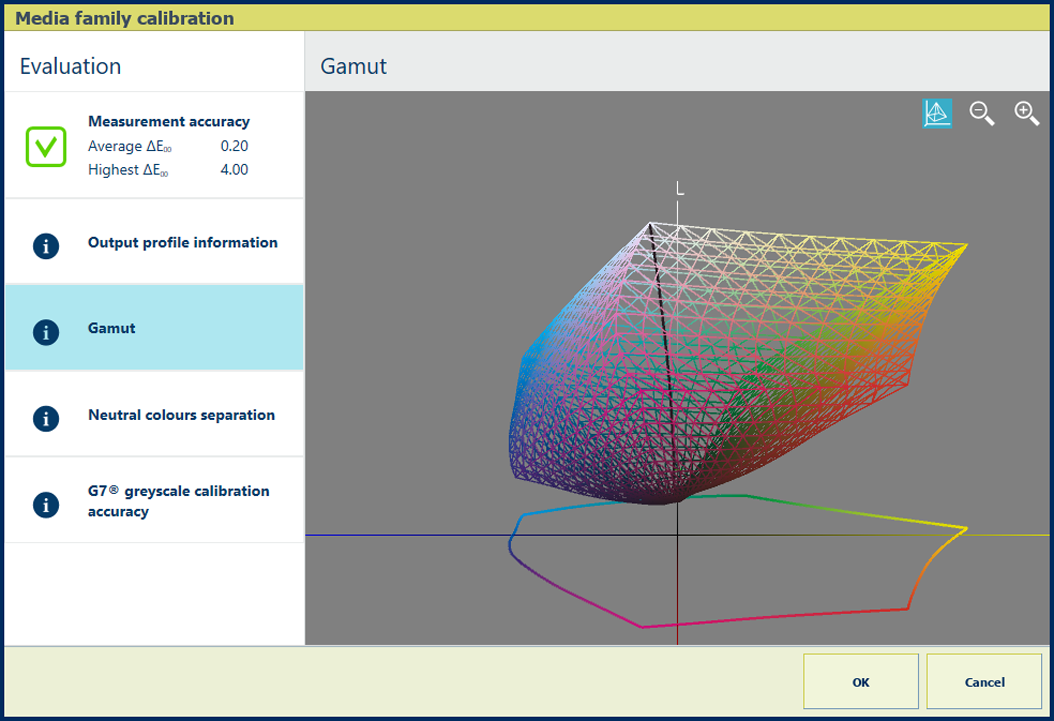
|
説明 [色域] 情報は、出力プロファイルの品質を示します。作成済みの出力プロファイルを使用して、プリンターが使用中の用紙に再現できる色域を可視化したものです。 ワイヤーフレーム
|
|
評価
|
|
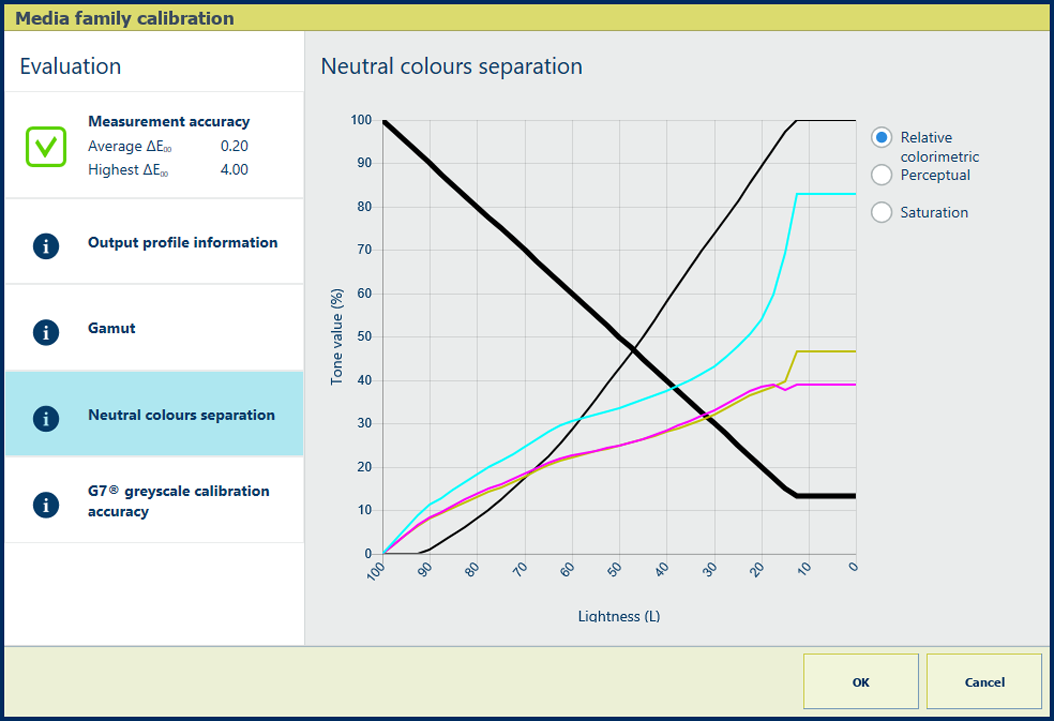
|
説明 [中間色分離] グラフの濃い黒線は、シアン、マゼンタ、イエローおよびブラック (CMYK) の各カラーでどのようにグレー値が再現されているかを示しています。 最も暗い明度値は左側で、最も明るい値は右側ですのでご注意ください。 |
|
[相対カラーメトリック] の選択についての説明 レンダリングインテント [相対カラーメトリック] は、例えば校正刷りやスポットカラーのトゥルーカラーを再現します。
|
|
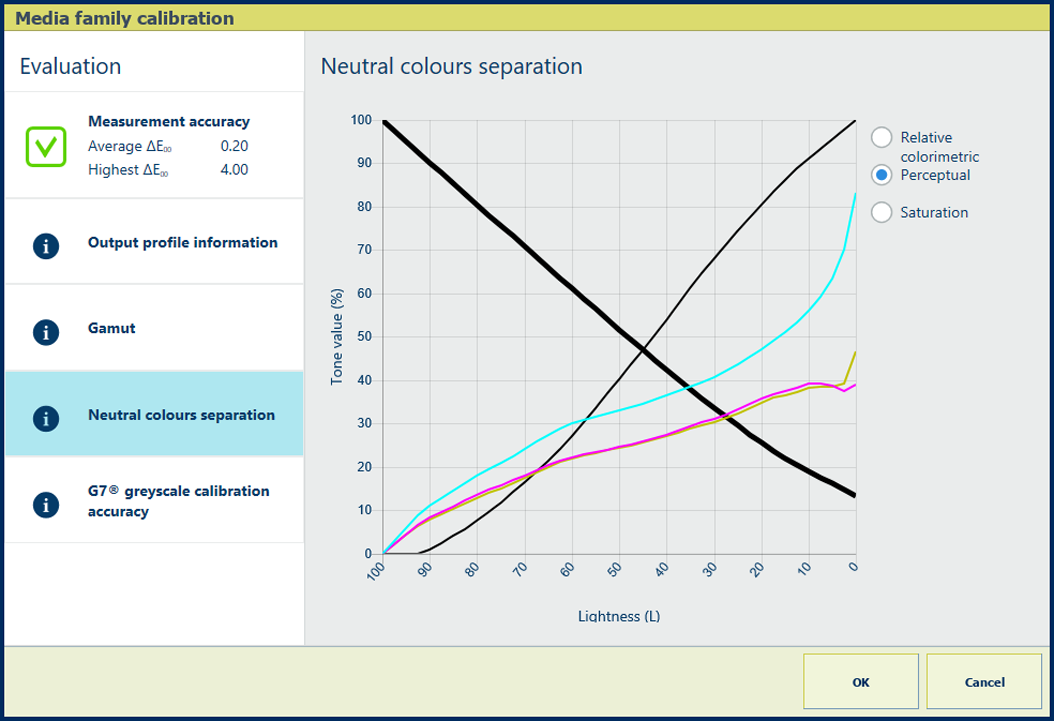
|
[色味優先] の選択についての説明 レンダリングインテント [色味優先] は、例えば写真の暗いグレーエリアでコントラストを再現します。
|
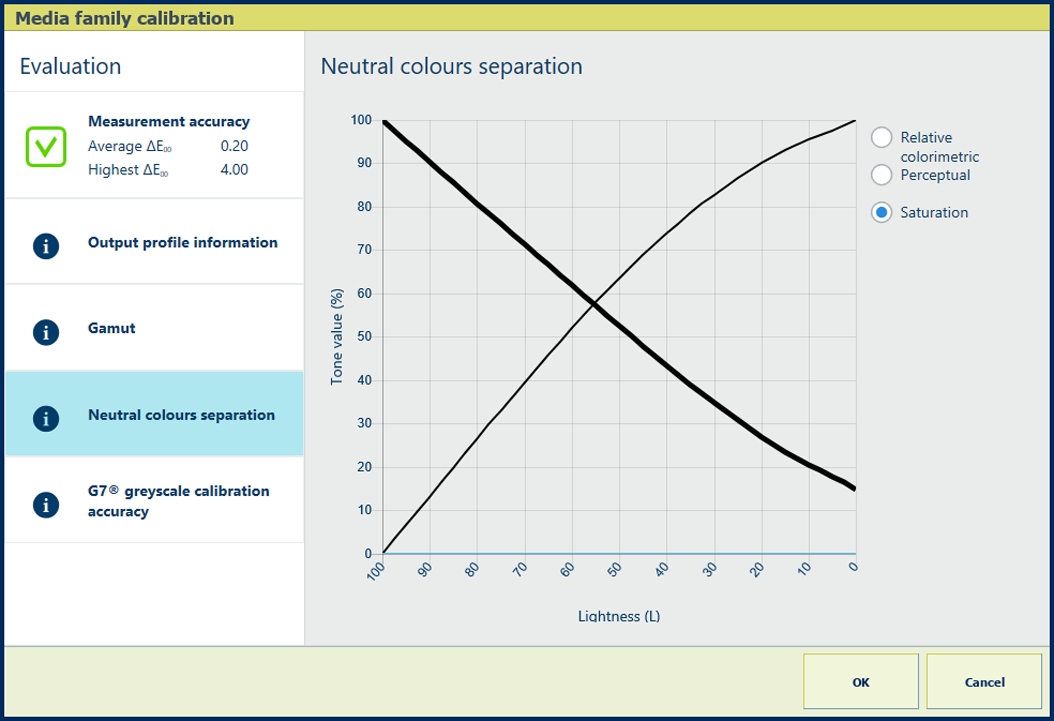
|
[鮮やかさ優先] の選択についての説明 レンダリングインテント [鮮やかさ優先] は、グラフィックデザインなどの彩度の高い色を再現します。
|
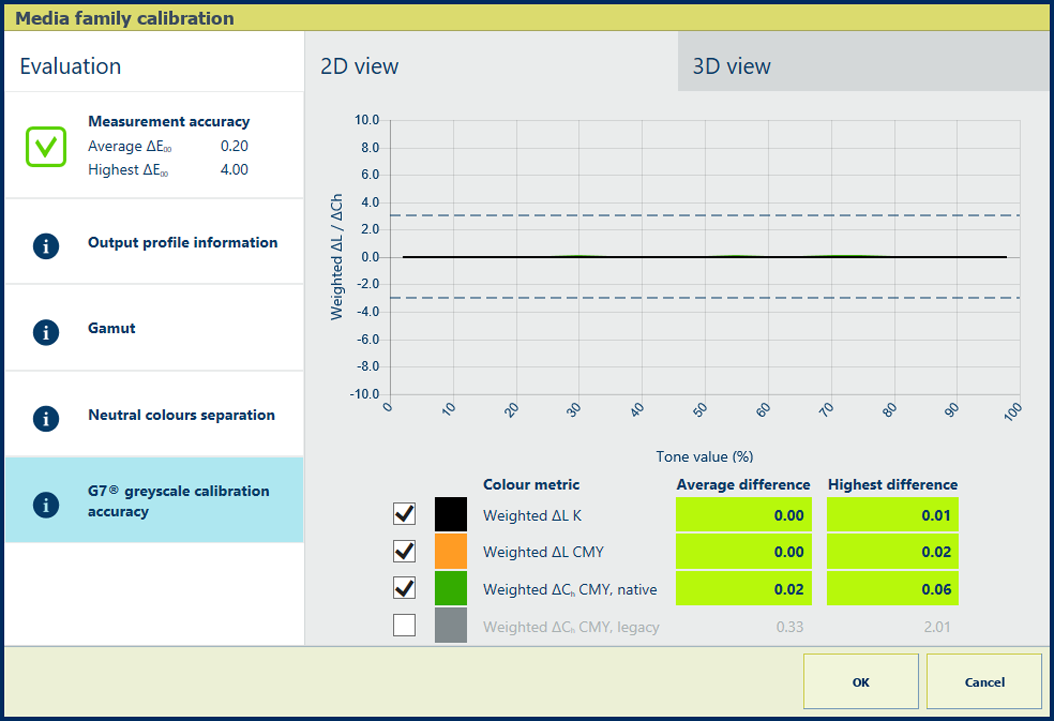
|
説明 情報の % 値は、キャリブレーション手順および出力プロファイルの適合度合いを示しています。 グラフは、測定値が G7 ターゲット値にどの程度近付いているのかをカラーチャネルごとに示しています。 |
|
評価
G7 検証手順を実行して、印刷された出力が G7 グレースケールターゲットを満たしているかどうかを確認できます。 |
|
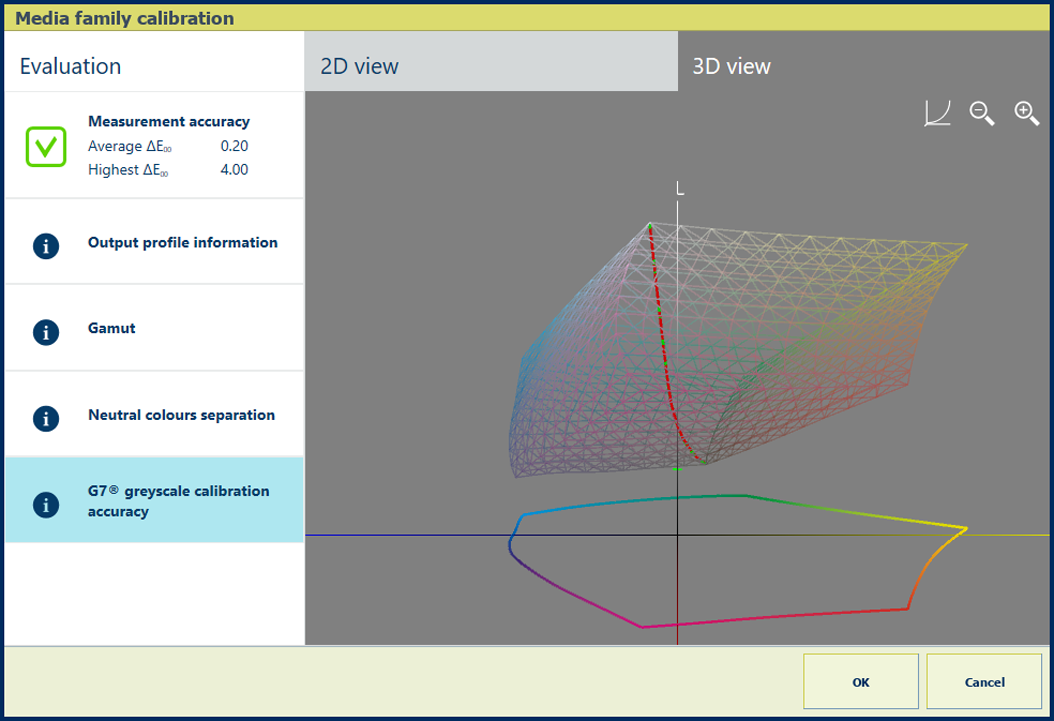
|
説明 情報は、キャリブレーション手順および出力プロファイルの適合度合いを示しています。グラフは、測定されたグレースケール曲線 (赤色) が G7 ターゲットのグレースケール曲線 (緑色) にどれ程近いかを示しています。 ワイヤーフレーム
|